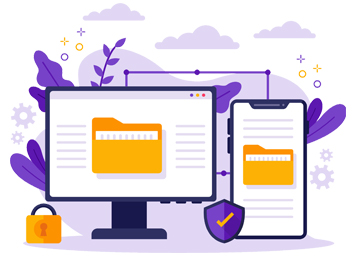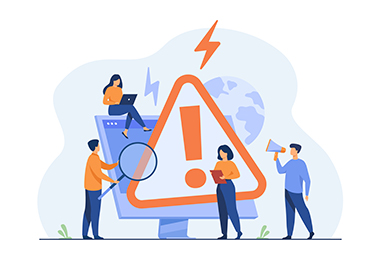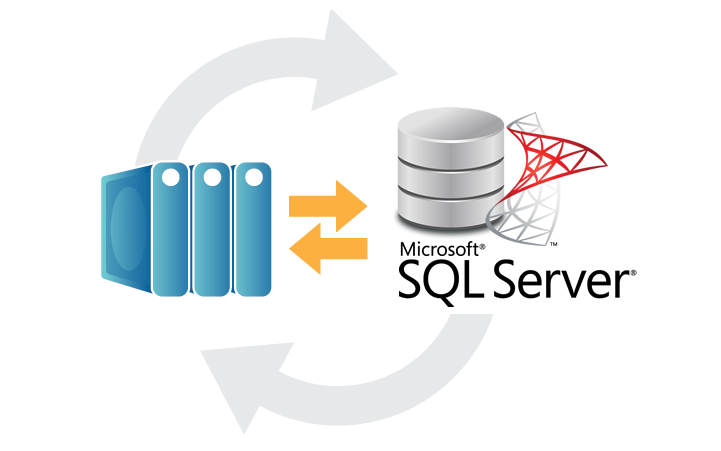
İki farklı yöntemle otomatik backup alabiliriz.
- Maintenance Plan ile otomatik yedek alma.
- Job ile otomatik yedek alma
Maintenance Plan ile Otomatik Yedek Alma
- Maintenance Plan manuel alınan backup’ların belirtiğimiz gün ve saatlerde otomatik olarak alınmasını sağlıyor.
- SSMS uygulaması ile bu işlemleri kolayca yapabiliriz.
Aşağıda göstermiş olduğum adımları sırasıyla takip ediyoruz.
- Belirtiğim alanlara tıklayarak sihirbaza gidiyoruz.

- Bu ekranda yapabileceğimiz işlemler belirtiliyor.
- Next diyerek geçiyoruz.

- Alınacak olan backup plana isim veriyoruz.
- Tek bir görev oluşturacağımız için “Single schedule…” seçeneğini işaretliyoruz.
- Daha sonra [Change] alanına tıklayarak zaman planını oluşturuyoruz.

- Ben günde 4 kez otomatik Full Backup alacak şekilde ayarlıyorum. siz kendinize göre ayarlayabilirsiniz.
- Schedule a bir isim veriyoruz ve her gün (Daily) olarak 6 saatte bir çalışacak şekilde ayarlıyoruz.

- Schedule oluşturduktan sonra Next diyoruz.

- Bu ekran da hangi bakım planlaması yapacağımızı seçiyoruz.
- Full backup alacağımız için Backup Database (Full) seçiyoruz.

- “General” sekmesinden hangi databaselerin otomatik backup alınacağını seçiyoruz ve dosyaları nereye alacağını belirtiyoruz (Disk).

- “Destination” sekmesinde Her bir veritabanı için bir alt klasör oluşturacağını belirtiyoruz.

- “Options” sekmesinden sıkıştırma işlemi yapılıp yapılmayacağını belirtiyoruz.
- Backup setin otomatik olarak kaç gün sonra silineceğini belirtiyoruz. Next diyoruz.

- Log dosyalarının tutulacağı yeri seçiyoruz.
- E-mail report seçeneği ile backup bittikten sonra kullanıcıya mail gönderiyor.

- Finish diyerek işlemi tamamlıyoruz.

- Yaptığımız işlemlerin başarılı bir şekilde çalıştığını görüyoruz.

- Artık belirttiğimiz saatler arasında otomatik olarak backup alınacaktır.
- Ama biz deneme amaçlı olarak şimdilik kendimiz yaptığımız planı çalıştıracağız.
- Maintenance Plans sekmesinin altında oluşturduğumuz backup’ı görebiliriz
- Planın üstüne sağ tıklayıp execute diyerek çalıştırıyoruz.

- Backup işlemi başarılı bir şekilde gerçekleşiyor ve belirtilen dosyalara kaydediliyor.

- Seçtiğimiz her Database için bir klasör oluşturduğunu görüyoruz ve alının backup’lar bu alt klasörler içinde tutulmaktadır.

Job ile Otomatik Yedek Alma
- Job’lar periyodik ve otomatik olarak çalışmasını istediğimiz iş bloklarıdır.
- Job’lar ile sadece backup değil, periyodik ve otomatik olarak çoğu işi gerçekleştirebiliriz.
- Job’lar SQL Server Agent servisinin altında çalışır.
Şimdi Job ile otomatik full backup aldıralım.
Job ile Full Backup Alma
- Job’ ı script ile çalıştıracağımız için alacağımız backup’ın scriptini alıyoruz.

- SQL Server Agent servisinin altında Job’lara sağ tıklayarak yeni Job oluşturuyoruz.

- Job’a isim veriyoruz ve kullanıcıyı seçiyoruz.

- Steps alanında yeni adım seçiyoruz.
- Yeni Steps’e isim veriyoruz.
- Nasıl çalışacağını seçiyoruz.
- Ve hangi veritabanı altında çalışacağını seçiyoruz.

- Schedule isim veriyoruz ve istediğimiz gün ve saat aralığını seçiyoruz.
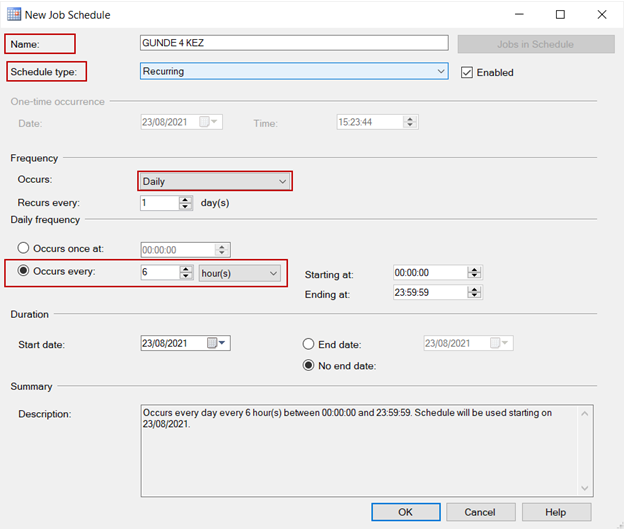
- Artık belirttiğimiz gün ve saatlerde job otomatik yedek alacaktır.
- Şimdilik kendimiz çalıştırıyoruz.

- Job’ın başarılı bir şekilde çalıştığını görüyoruz.